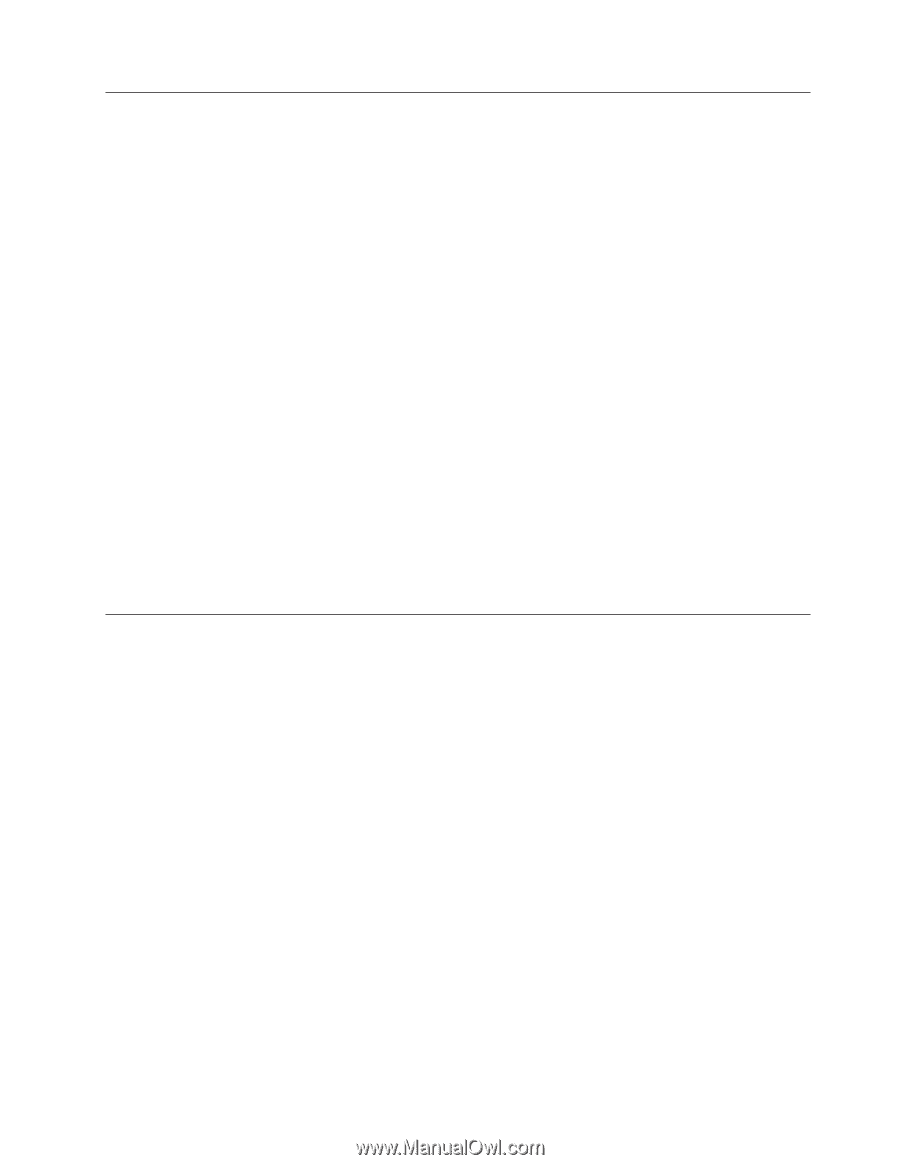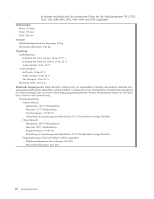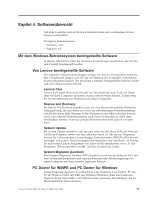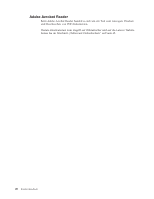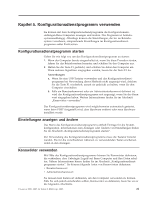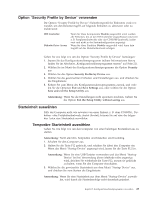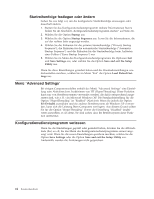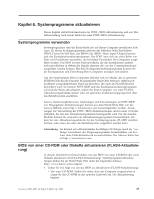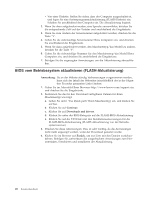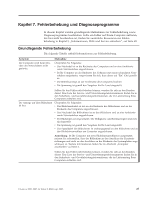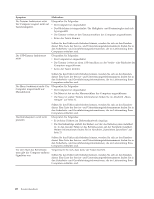Lenovo J205 (German) User guide - Page 31
Option, Security, Profile, Device, verwenden, Starteinheit, auswählen, Temporäre
 |
View all Lenovo J205 manuals
Add to My Manuals
Save this manual to your list of manuals |
Page 31 highlights
Option ″Security Profile by Device″ verwenden Die Option ″Security Profile by Device″ (Sicherheitsprofil für Einheiten) wird verwendet, um den Benutzerzugriff auf folgende Einheiten zu aktivieren oder zu inaktivieren: IDE Controller Diskette Drive Access Wenn für diese Komponente Disable ausgewählt wird, werden alle Einheiten, die an den IDE-Controller angeschlossen sind (wie z. B. Festplattenlaufwerke oder das CD-ROM-Laufwerk), inaktiviert und nicht in der Systemkonfiguration angezeigt. Wenn für diese Funktion Disable ausgewählt wird, kann kein Zugriff auf das Diskettenlaufwerk erfolgen. Gehen Sie wie folgt vor, um die Option ″Security Profile by Device″ festzulegen: 1. Starten Sie das Konfigurationsdienstprogramm (nähere Informationen hierzu finden Sie im Abschnitt „Konfigurationsdienstprogramm starten" auf Seite 21). 2. Wählen Sie im Menü des Konfigurationsdienstprogramms die Option Security aus. 3. Wählen Sie die Option Security Profile by Device aus. 4. Wählen Sie die gewünschten Einheiten und Einstellungen aus, und drücken Sie die Eingabetaste. 5. Kehren Sie zum Menü des Konfigurationsdienstprogramms zurück, und wäh- len Sie die Optionen Exit und Save Settings aus, oder wählen Sie die Option Save and exit the Setup Utility aus. Anmerkung: Wenn Sie die Einstellungen nicht speichern möchten, wählen Sie die Option Exit the Setup Utility without saving aus. Starteinheit auswählen Falls der Computer nicht wie erwartet von einer Einheit, z. B. dem CD-ROM-, Disketten- oder Festplattenlaufwerk, startet (bootet), können Sie auf eine der folgenden Arten eine Starteinheit auswählen. Temporäre Starteinheit auswählen Gehen Sie wie folgt vor, um den Computer von einer beliebigen Booteinheit aus zu starten. Anmerkung: Nicht alle CDs, Festplatten und Disketten sind bootfähig. 1. Schalten Sie den Computer aus. 2. Halten Sie die Taste F12 gedrückt, und schalten Sie dabei den Computer ein. Wenn das Menü ″Startup Device″ angezeigt wird, lassen Sie die Taste F12 los. Anmerkung: Wenn Sie eine USB-Tastatur verwenden und das Menü ″Startup Device″ bei bei Verwendung dieser Methode nicht angezeigt wird, drücken Sie wiederholt die Taste F12, anstatt sie gedrückt zu halten, wenn Sie den Computer einschalten. 3. Wählen Sie die gewünschte Starteinheit aus dem Menü ″Startup Device″ aus, und drücken Sie zum Starten die Eingabetaste. Anmerkung: Wenn Sie eine Starteinheit aus dem Menü ″Startup Device″ auswählen, wird damit die Startreihenfolge nicht dauerhaft geändert. Kapitel 5. Konfigurationsdienstprogramm verwenden 23